win7计算器找不到怎么办 如何在win7系统中恢复丢失的计算器
更新时间:2023-07-10 10:51:50作者:xiaoliu
win7计算器找不到怎么办,在使用Windows 7系统时,有时我们可能会遇到计算器突然不见的问题,这让我们感到困惑,不知道该如何处理。幸运的是恢复丢失的计算器并不是一件复杂的事情。我们可以通过简单的步骤解决这个问题。在本文中我将向大家介绍一种在Windows 7系统中恢复丢失计算器的方法。
解决方法:
1、点击“开始”,选中“附件”并右键“附件”,找到“打开所有用户”。
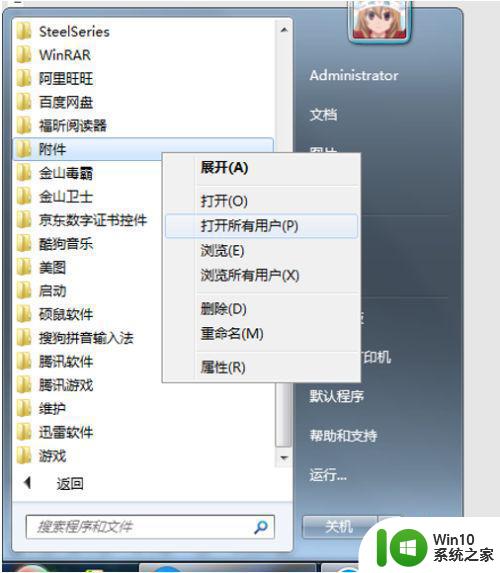
2、保留“步骤01”的文件界面,不要关闭。打开“步骤01”文件夹如图(图中是做好的,我用东西覆盖了,这个可以不用理会)。
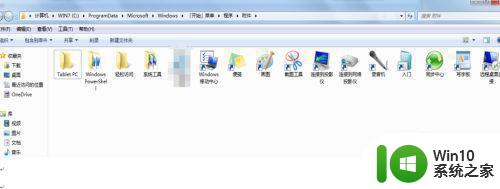
3、打开“附件”,右键“画图”,点击“打开文件位置”。

4、打开文件位置后,使用搜索功能搜索“calc”,这个就是计算器的软件,是系统自带的。
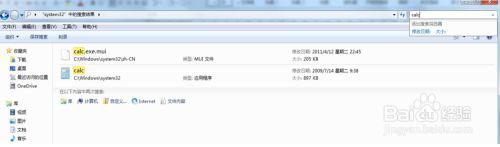
5、选中“calc”,右键发送到“桌面快捷方式”。
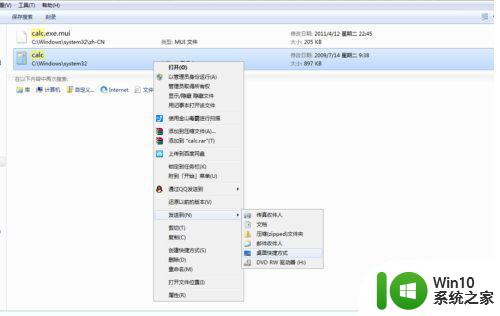
6、把桌面的快捷方式复制到“步骤01”所打开的文件夹里就可以了,最后把桌面快捷方式删除。
以上是解决win7计算器找不到的全部内容,如果你也遇到了同样的问题,可以参照这篇文章来解决,希望对大家有所帮助。
win7计算器找不到怎么办 如何在win7系统中恢复丢失的计算器相关教程
- win7计算器突然消失了怎么办 win7计算器找不到了怎么恢复
- win7下计算器没有了怎么恢复 win7自带计算器消失怎么找回
- 怎么快速打开win7电脑的计算器 window7系统如何找到计算器
- win7附件中无计算器怎么恢复 win7附件中找不到计算器怎么添加
- Win7计算机mfc120.dll丢失怎么恢复 Win7计算机缺失mfc120.dll如何解决
- win7系统自带计算器在哪里 win7怎样快速打开计算器
- win7电脑计算机图标怎么找回 win7系统计算机图标丢失怎么恢复
- win7计算器在哪里找 电脑计算器在哪儿调出来
- win7系统显示计算机丢失elscore怎么解决 win7系统显示计算机丢失elscore怎么修复
- win7自带计算机功能介绍 win7系统自带的计算器功能怎么使用
- win7计算机中丢失gdiplus.dll文件解决方法 win7计算机中gdiplus.dll文件丢失怎么办
- win7计算机管理没有本地用户和组怎么办 Win7计算机管理找不到本地用户和组怎么恢复
- window7电脑开机stop:c000021a{fata systemerror}蓝屏修复方法 Windows7电脑开机蓝屏stop c000021a错误修复方法
- win7访问共享文件夹记不住凭据如何解决 Windows 7 记住网络共享文件夹凭据设置方法
- win7重启提示Press Ctrl+Alt+Del to restart怎么办 Win7重启提示按下Ctrl Alt Del无法进入系统怎么办
- 笔记本win7无线适配器或访问点有问题解决方法 笔记本win7无线适配器无法连接网络解决方法
win7系统教程推荐
- 1 win7访问共享文件夹记不住凭据如何解决 Windows 7 记住网络共享文件夹凭据设置方法
- 2 笔记本win7无线适配器或访问点有问题解决方法 笔记本win7无线适配器无法连接网络解决方法
- 3 win7系统怎么取消开机密码?win7开机密码怎么取消 win7系统如何取消开机密码
- 4 win7 32位系统快速清理开始菜单中的程序使用记录的方法 如何清理win7 32位系统开始菜单中的程序使用记录
- 5 win7自动修复无法修复你的电脑的具体处理方法 win7自动修复无法修复的原因和解决方法
- 6 电脑显示屏不亮但是主机已开机win7如何修复 电脑显示屏黑屏但主机已开机怎么办win7
- 7 win7系统新建卷提示无法在此分配空间中创建新建卷如何修复 win7系统新建卷无法分配空间如何解决
- 8 一个意外的错误使你无法复制该文件win7的解决方案 win7文件复制失败怎么办
- 9 win7系统连接蓝牙耳机没声音怎么修复 win7系统连接蓝牙耳机无声音问题解决方法
- 10 win7系统键盘wasd和方向键调换了怎么办 win7系统键盘wasd和方向键调换后无法恢复
win7系统推荐
- 1 深度技术ghost win7 sp1 64位标准专业版下载v2023.12
- 2 风林火山ghost win7 64位标准精简版v2023.12
- 3 电脑公司ghost win7 64位纯净免激活版v2023.12
- 4 电脑公司ghost win7 sp1 32位中文旗舰版下载v2023.12
- 5 电脑公司ghost windows7 sp1 64位官方专业版下载v2023.12
- 6 电脑公司win7免激活旗舰版64位v2023.12
- 7 系统之家ghost win7 32位稳定精简版v2023.12
- 8 技术员联盟ghost win7 sp1 64位纯净专业版v2023.12
- 9 绿茶ghost win7 64位快速完整版v2023.12
- 10 番茄花园ghost win7 sp1 32位旗舰装机版v2023.12